Creación de su primera sede
Tienes que introducir el proyecto al que quieres añadir la sede. Una vez que se añade un lugar, es imposible eliminarlo de un proyecto, así que asegúrese de entrar en el proyecto correcto. En la pantalla de abajo, tenemos dos proyectos: Great Coffee Chain y Luxury Hotel Group.
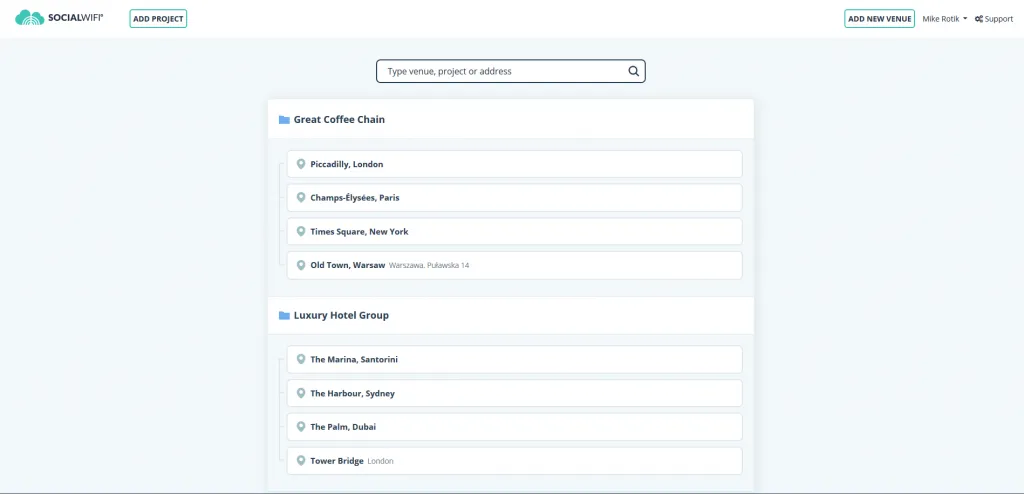
En la esquina superior derecha de la página siguiente, tendrá que hacer clic en Añadir nueva sedeE.
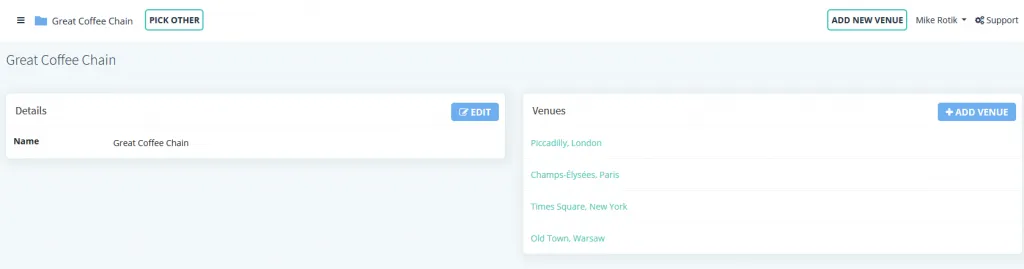
Ahora entrarás en el asistente de configuración de la nueva sede, que puedes ver a continuación. En esta guía te llevaremos a través de todos los pasos, pero tenemos un artículo separado sobre la Configuración de Estilos, que es el quinto paso del proceso.
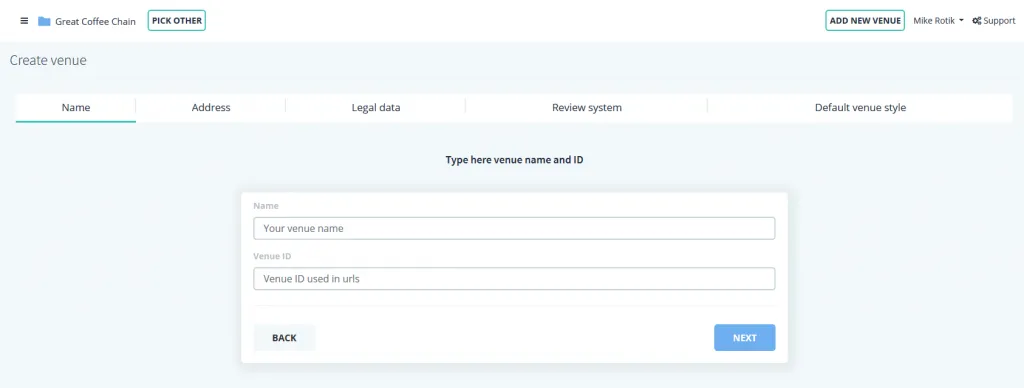
En la pestaña Nombre del asistente, dé al local el nombre con el que desea que se le identifique. El ID del recinto se rellena automáticamente en esta fase, pero puede ajustarlo manualmente. El nombre de la sede puede modificarse en el futuro, pero el identificador de la sede no.
En la pestaña Dirección, puede utilizar la función de búsqueda de Google para encontrar su negocio. Sólo tienes que escribir tu nombre y seleccionar tu empresa en la lista desplegable. Si lo prefiere, puede dejar esta sección en blanco y hacer clic en NEXT.
El Idioma de referencia está configurado por defecto en inglés, pero puedes ajustarlo si lo prefieres. Como el inglés es el segundo idioma más hablado, recomendamos no cambiarlo.
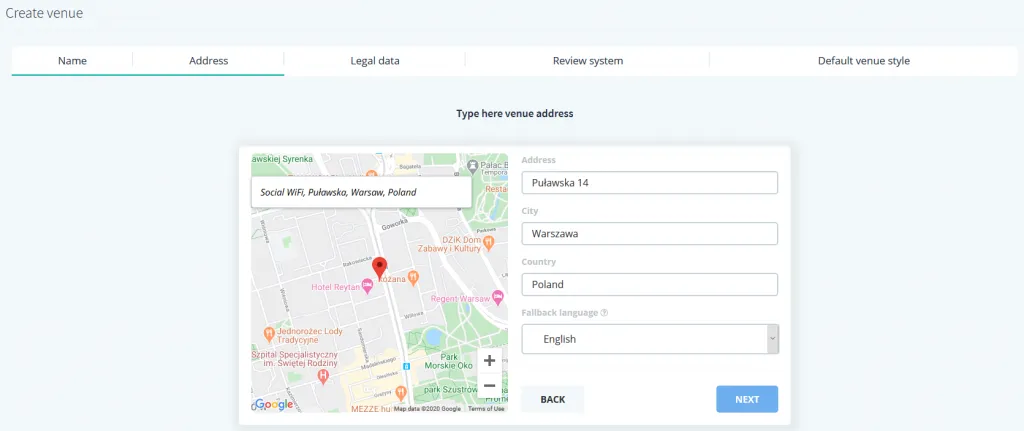
La pestaña de Datos Legales es importante para establecer la información de la GDPR y la política de Protección de Datos. Los datos que pongas aquí, se mostrarán a los usuarios para que puedan ponerse en contacto contigo sobre el uso de sus datos personales. Si no cree que el GDPR sea relevante para su negocio, puede seleccionar esta preferencia en el cuadro desplegable.
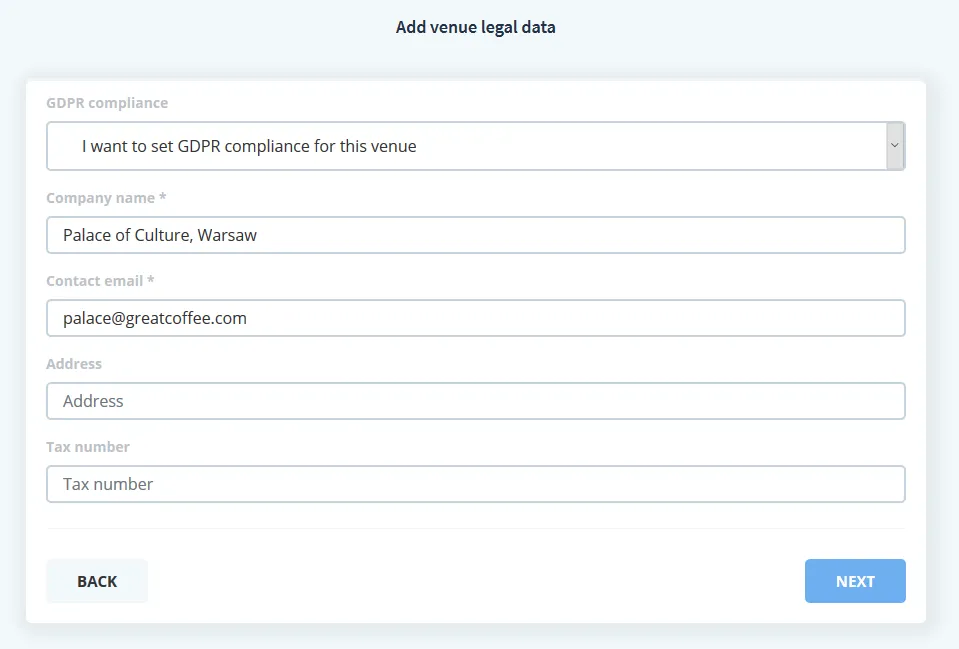
En la sección Sistema de reseñas, pegará la URL de las páginas del sitio de reseñas al que desea que los usuarios naveguen si dejan una reseña positiva a través de Social WiFi. Si dejas algún campo en blanco, este sitio de reseñas no será visible como opción. Puedes actualizarlos en cualquier momento.
Si has utilizado la función de búsqueda de direcciones de Google al principio del proceso, ya habrás rellenado el ID de Google Maps. Google utiliza un método diferente para establecer sus enlaces y puedes comprobar tu lugar utilizando la herramienta Place ID Finder.
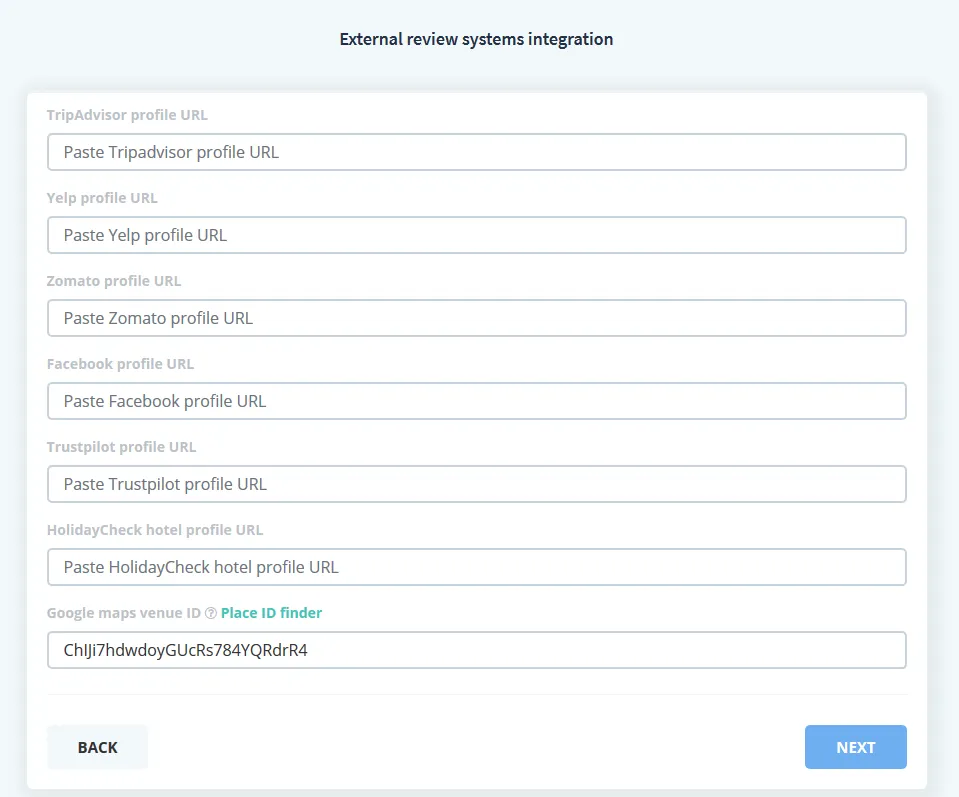
Por último, llegarás a la sección de Estilo del Lugar. Como esta etapa tiene muchas opciones, tenemos una guía específica para ello.
Esta página es el último paso del asistente de creación de sedes. Una vez que haya establecido su estilo, puede hacer clic en CREAR y se le dirigirá a la nueva sede dentro del tablero de Social WiFi para hacer más ajustes si lo desea.